单击右上角的此类按钮可以随时折叠指令。单击后,将鼠标向左移动。
稍后只需将鼠标悬停在名称上即可轻松展开折叠的指令:

单击图钉图标可以再次固定帮助窗口:

如果帮助窗口没有停靠,释放鼠标时会自动折叠。但是,如果您单击说明中的任意位置或滚动浏览文本,则窗口不会折叠。在这种情况下,您需要单击程序中的任何其他位置以表明您不再需要该指令。
当您已经开始认为自己是有经验的用户时,您可以折叠说明。而如果你还在兴奋地阅读“ USU ”程序的有趣“芯片”,那么内置的指令窗口不能折叠,相反,它可以展开,让阅读更加舒适。为此,将鼠标移到指令窗口的左边框上,当鼠标指针改变时,开始拉伸。
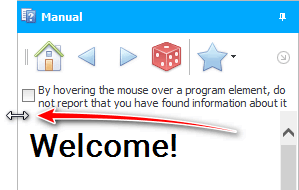
请注意 "用户菜单"在程序的左侧。它也被实现为可滚动的滚动。

![]() 现在,或者稍后再回到这个话题,你可以学到更多关于使用卷轴的知识。
现在,或者稍后再回到这个话题,你可以学到更多关于使用卷轴的知识。
有关其他有用的主题,请参见下文:
![]()
通用会计系统
2010 - 2024